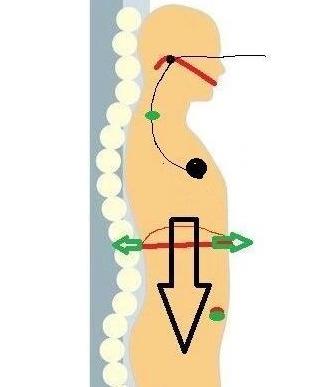ps入门初级篇(PS入门基础系列一)
PS 软件基础 ( 一),我来为大家讲解一下关于ps入门初级篇?跟着小编一起来看一看吧!

ps入门初级篇
PS 软件基础 ( 一)
一、认识 ps 界面
二、首选项设置:CTRL K
1. 文件处理: 自动存储恢复信息的间隔 设置为 5 分钟
2. 性能: 内存使用情况:蓝色色条不要超过 80% (蓝色条是 ps 在电脑内存中使用的占比)
3. 暂存盘:取消 C 盘勾选,选其他盘 (只有 C 盘,就选择 C 即 可)
4. 设置以后需关闭 ps ,重新启动才可生效
三、新建文档:CTRL N
新建文档界面:
a. 标题
b. 尺寸
c. 单位
d. 分辨率
e. 颜色模式
(菜单栏—— 窗口——工作区——复位基本功能-- 鼠标放在需 要删掉的文字面板那里右键单击一下选择关闭,关闭后如果想再 次调出来在菜单栏--窗口-- 点击想要的)
(ps 里面所有的操作命令在菜单栏里都可以找到)
四、打开图片:
1. 置入图片素材:在“我的电脑”中选中图片拖拽到画布中,以
素材形式打开
2. 以新文档形式打开 Ctrl O
(1) 菜单——文件—选中图片—点击打开
(2) 在“我的电脑”中选中图片拖拽到边缘处 (标题处)
注:不要在菜单栏--打开-- 的情况下拖拽图片,这样拖拽是拖不 进来的,显示禁止符号)
五、保存:
原地保存:(Ctrl S)
1.有源文件直接保存
2.无源文件会另存为
存储为:另存为 (Ctrl Shift S)
六、文件格式
保存类型:PSD 是源文件格式 (可修改)
JPEG 是图片格式 (位图,不可修改)
PNG 透明背景格式 (位图,不可修改)
七、图层
1. 概念:图层就像是含有文字或图形等元素的胶片一张张按顺序 叠放在一起,上方会遮住下方图层的内容,组合起来形成页面的 最终效果。
2. 移动图层:
①选择移动工具 (英文输入法下的快捷键 V),鼠标点击图像/图 层拖拽移动
② ↑ ↓ ←→可以移动素材在画面里面的位置
3. 选择图层:按住 SHIFT 可选择多个连着的图层 (连续选择) 按住 CTRL 可以单选几个图层
4. 锁定/解锁图层:点击
被锁定的图层 后方会出现小锁
5. 不透明度:对应图层都会变透明
6. 图层面板:
①小眼睛——控制图层的可见与不可见
7. 新建图层:直接创建—— 图层右下方新建小按钮
8. 删除图层:DELETE 键删除 (常用)
选中图层单击小垃圾桶
八、撤销:
1. 2019 版返回一步或连续撤回都是 CTRL Z
2. 低版本:返回上一步 Ctrl Z 连续撤回 CTRL ALT Z
九、常用命令:
1. 视图放大缩小:ALT 鼠标滚轮滑动 或 CTRL 加号/减号
2. 移动视图:按住空格键出现抓手,鼠标左键拖拽移动视图窗 口
3. 注:工作区上下或左右有遮挡的时候,才可以用抓手工具移动 动 (工作区全部显示无法移动)
,免责声明:本文仅代表文章作者的个人观点,与本站无关。其原创性、真实性以及文中陈述文字和内容未经本站证实,对本文以及其中全部或者部分内容文字的真实性、完整性和原创性本站不作任何保证或承诺,请读者仅作参考,并自行核实相关内容。文章投诉邮箱:anhduc.ph@yahoo.com